Cisco IOS IPSでのSecurity Managerの設定
概要
Cisco Security ManagerはCisco Security Management Suiteの一部であり、Cisco Self-Defending Networkの包括的なポリシー管理と適用を提供します。Cisco Security Managerは、セキュリティを管理するための業界をリードするエンタープライズクラスのアプリケーションです。Cisco Security Managerは、シスコルータ、セキュリティアプライアンス、およびセキュリティサービスモジュール全体にわたるファイアウォール、VPN、および侵入防御システム(IPS)セキュリティサービスの構成管理に対応します。
Cisco Security Managerの機能と利点、およびバージョン3.1の新機能の概要については、Cisco Security Manager 3.1データシート(http://www.cisco.com/en/US/prod/collateral/vpndevc/ps5739/ps6498/product_data_sheet0900aecd8062bf6e.html)を参照してください。Cisco Security Manager 3.1は、Cisco.comのhttp://www.cisco.com/cgi-bin/tablebuild.pl/csm-app(登録ユーザ専用)からダウンロードできます。
このドキュメントでは、IOS IPSの初期設定を実行するためにCisco Security Manager(CSM)3.1を使用する方法について説明します。IOS IPSがすでに設定されているルータでは、プロビジョニングタスクにCisco Security Manager 3.1を直接使用できます。
注:Cisco Security Manager 3.1は、IOS IPSを設定するためにIOS 12.4(11)T2以降のIOSイメージのみをサポートします。
前提条件
要件
このドキュメントに特有の要件はありません。
使用するコンポーネント
このドキュメントの情報は、次のソフトウェアとハードウェアのバージョンに基づいています。
-
Cisco Security Manager 3.1
-
Cisco IOS 12.4(11)T2
このドキュメントの情報は、特定のラボ環境にあるデバイスに基づいて作成されました。このドキュメントで使用するすべてのデバイスは、初期(デフォルト)設定の状態から起動しています。対象のネットワークが実稼働中である場合には、どのようなコマンドについても、その潜在的な影響について確実に理解しておく必要があります。
表記法
ドキュメント表記の詳細については、『シスコ テクニカル ティップスの表記法』を参照してください。
設定
IOS IPSを設定するには、次の手順を実行します。
-
ローカルPCからCisco Security Manager 3.1クライアントを実行します。
-
Cisco Security Manager 3.1にデバイスを追加するには、[File]メニューから[New Device]を選択します。
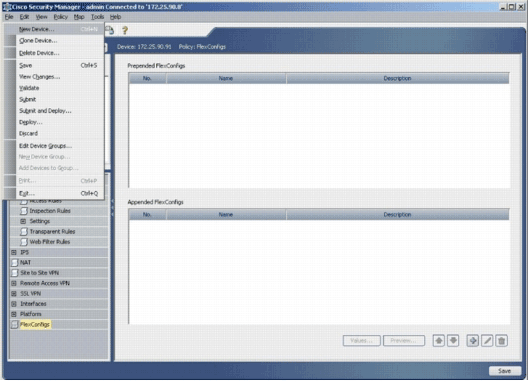
-
[New Device]ウィンドウで、デバイスの追加方法を選択します。この例では、ネットワークからデバイスを追加します。
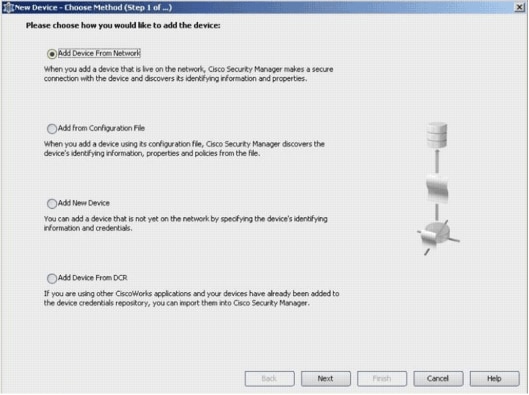
-
[next] をクリックします。
-
追加するデバイスのIDの詳細を入力します。たとえば、ホスト名とIPアドレスです。
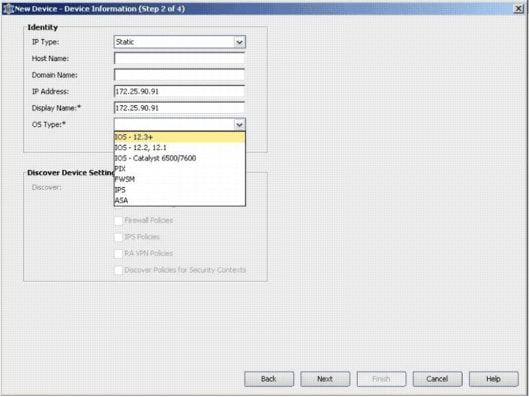
-
[next] をクリックします。
-
追加するIOSルータのユーザ名、パスワード、イネーブルパスワードなどのプライマリクレデンシャルを入力します。
-
[Finish]をクリックして、Cisco Security Managerにデバイスを追加します。
注:この例では、ユーザがすでに設定済みのルータを持ち、適切なクレデンシャルでルータにログインできることを前提としています。
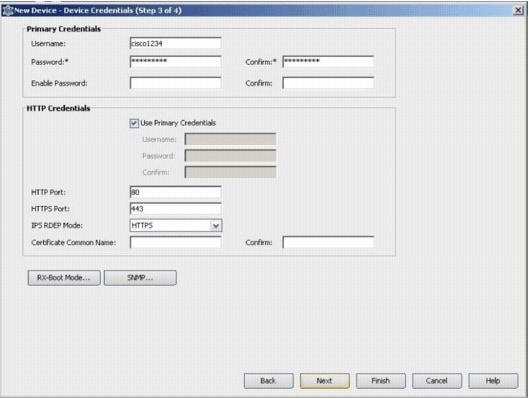
[Discovery Status]ウィンドウに[Discovery completed]と表示されたら、Cisco Security Managerにデバイスを正常に追加しました。Cisco Security Managerにデバイスを正常に追加したら、IPSを有効にするために公開キーを割り当てる必要があります。
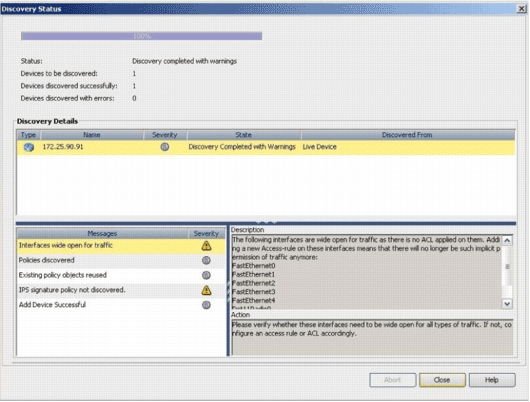
-
左側のメニューから、[FlexConfigs configuration]画面に移動します。
-
画面の右側にあるFlexConfigsユーザーインターフェイスをクリックし、[追加]アイコンをクリックします。
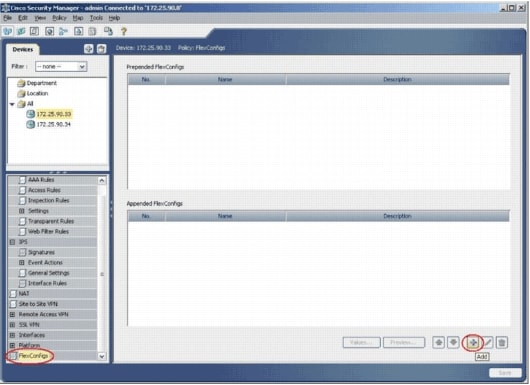
-
[Selected FlexConfigs]リストで、[IOS_IPS_PUBLIC_KEY]を選択し、[OK]をクリックします。
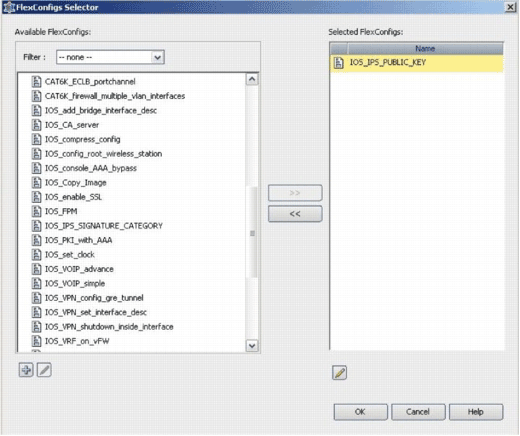
-
[Save] をクリックして変更を保存します。
注:IOS_IPS_PUBLIC_KEY FlexConfigは公開キーの設定を保持します。
-
左側のメニューから、IPSの見出しの下にあるGeneral Settingsを選択します。
-
フラッシュ上のIPS設定の場所を入力します。これは、IPS設定が配置される場所です。
-
[Save] をクリックして変更を保存します。
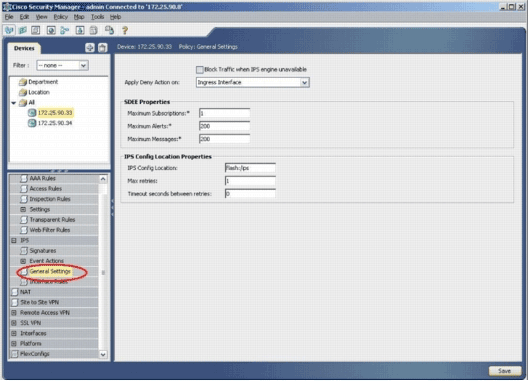
注:ロケーションディレクトリがルータフラッシュにすでに作成されていることを確認します。そうでない場合は、mkdir <directory_name>コマンドを使用して、ロケーションディレクトリを作成します。
-
IPSを有効にするには、[Interface Rules]に移動し、[Enable IPS]チェックボックスをオンにして、[Add Row]をクリックします。
-
[Add IPS Rule]ダイアログボックスで、[Rule Name]フィールドにIPSルールの名前を入力し、[Add Row]をクリックして、IPSを適用する必要があるインターフェイスを含めます。
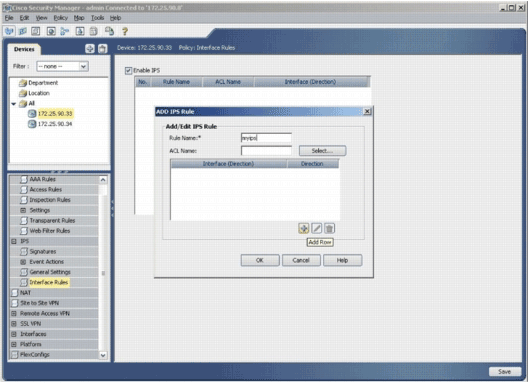
-
IPSルールを適用する方向を示すオプションボタンをクリックし、[Select]をクリックして適切なインターフェイスを選択します。
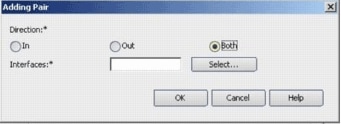
-
「インタフェース・セレクタ」リストからインタフェースを選択し、「OK」をクリックします。
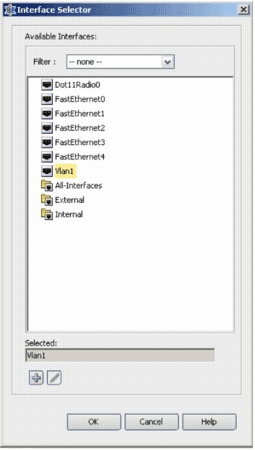
-
[Save] をクリックして変更を保存します。
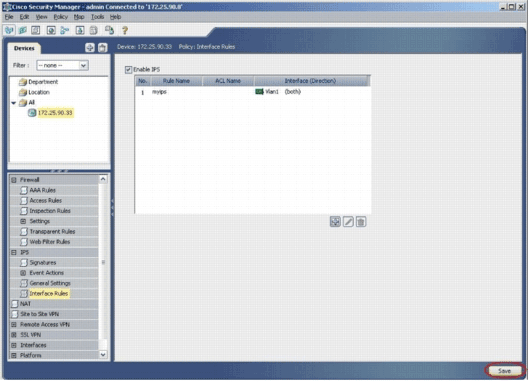
-
[Tools] > [Apply IPS Update]を選択して、最新のIPSシグニチャをインストールします。
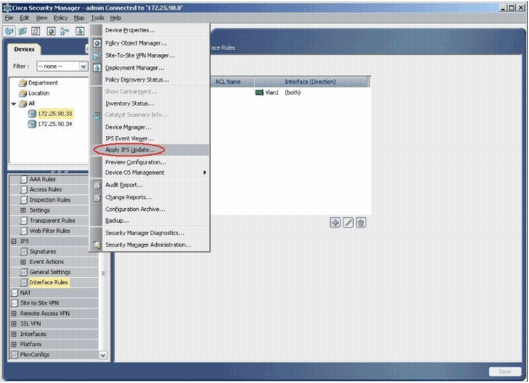
-
最新の署名ファイルを選択し、[Next]をクリックします。
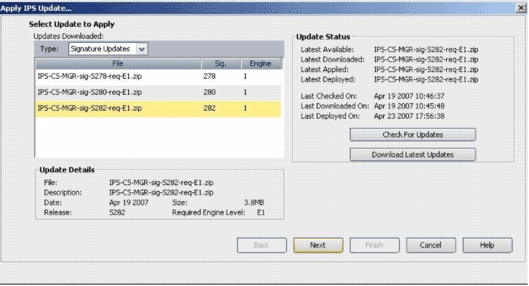
-
IPSアップデートを適用するデバイスを選択し、[Next]をクリックします。
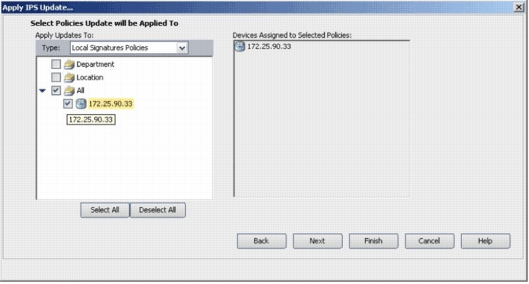
-
[Finish]をクリックして、シグニチャを適用します。
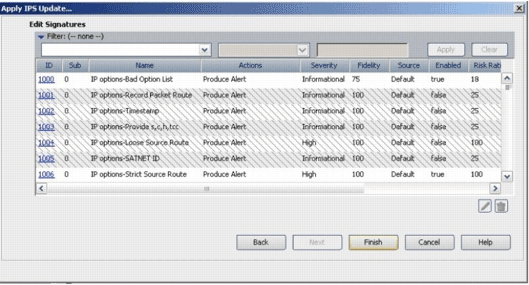
-
[IPS]に移動し、[Signatures] を選択してすべてのシグニチャのリストを表示します。
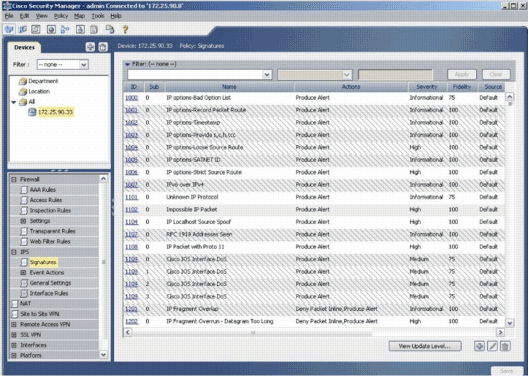
-
IOSルータにIPSを導入するには、[File] > [Submit and Deploy]の順に選択します。
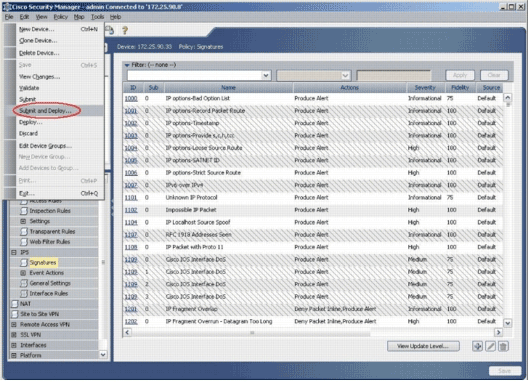
-
変更をデプロイするデバイスを選択し、「デプロイ」をクリックします。
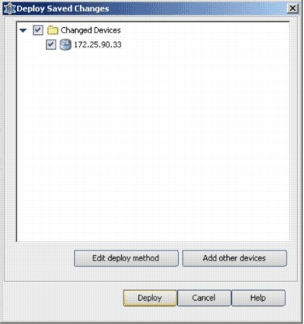
-
展開ステータスを表示して、エラーがあるかどうかを確認します。
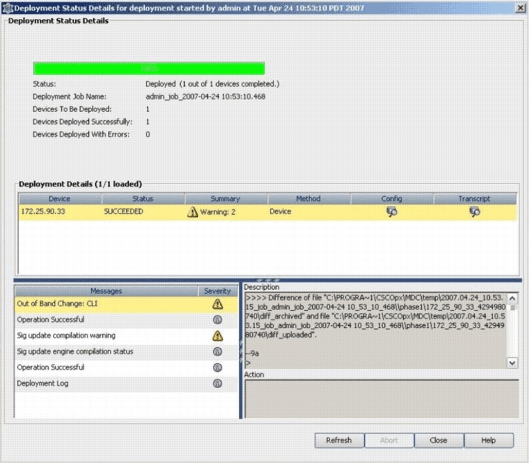
関連情報
更新履歴
| 改定 | 発行日 | コメント |
|---|---|---|
1.0 |
17-May-2008 |
初版 |
 フィードバック
フィードバック